Inštalácia súborového systému ZFS
Najprv sa musíte uistiť, že hlavný, obmedzené, vesmír a multiverse softvérové zdroje oficiálneho úložiska balíkov Ubuntu sú povolené.
Vykonáte to nasledujúcim príkazom:
$ sudo apt edit-sources
Stlačte
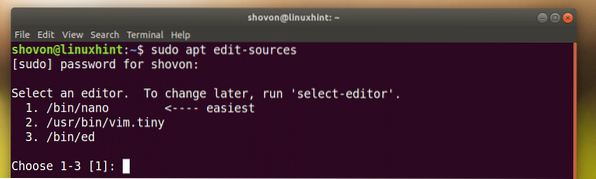
Ako vidíte z vyznačenej časti snímky obrazovky nižšie, mám všetky tieto softvérové zdroje povolené.
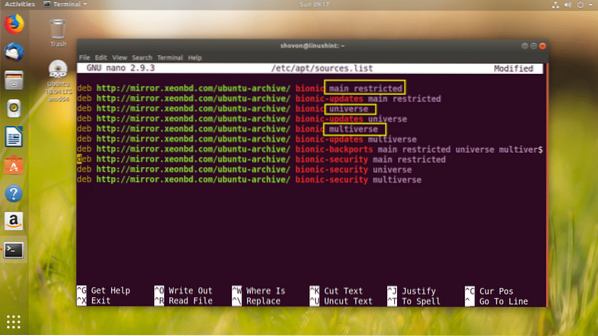
Ak tieto nemáte povolené, postupne ich pridajte nasledujúcimi príkazmi:
$ sudo apt-add-repository main$ sudo apt-add-repository obmedzené
$ sudo apt-add-repository vesmír
$ sudo apt-add-repository multiverse
Teraz spustite nasledujúci príkaz na aktualizáciu trefný vyrovnávacia pamäť balíkov:
$ sudo apt-get aktualizácia
Cache úložiska balíkov by sa mala aktualizovať.
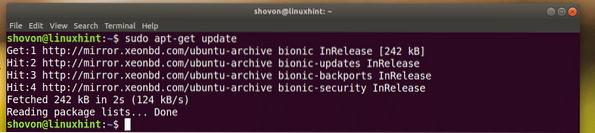
Teraz môžete spustiť nasledujúci príkaz na inštaláciu ZFS Filesystem na Ubuntu 18.04 LTS:
$ sudo apt-get nainštalovať zfsutils-linux
Teraz stlačte r a potom stlačte
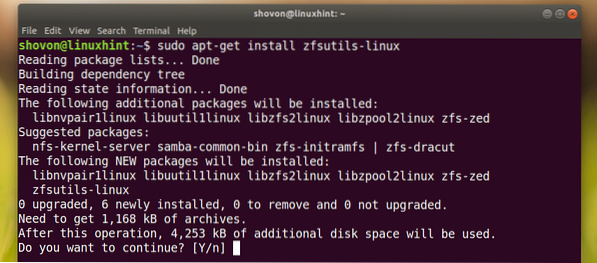
Mal by byť nainštalovaný súborový systém ZFS.
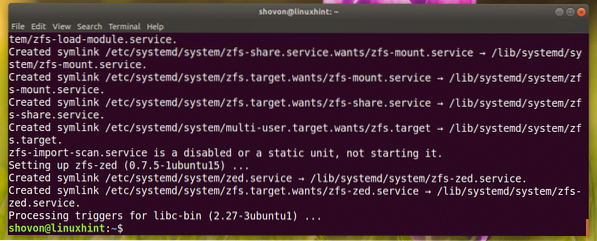
Nastavenie fondu ZFS RAID 0
V tejto časti vám ukážem, ako nastaviť ZFS RAID 0 Pool.
V poli RAID 0 pridáte niekoľko pevných diskov a tie sa spoja, aby vytvorili jednu veľkú virtuálnu jednotku.
Napríklad ak nastavíte 3 jednotky s 1 TB pevnými diskami v skupine RAID 0, bude to jeden 3 TB virtuálny pevný disk. Všetky údaje, ktoré doň zapíšete, sa rozdelia na 3 disky rovnako. Rýchlosť zápisu sa tým zvýši trikrát rýchlejšie ako pri 1 disku. To isté platí pre rýchlosť čítania. To sú výhody nastavenia RAID 0.
Existuje však nevýhoda RAID 0. Ak jeden z týchto 3 diskov zlyhá, stratia sa všetky vaše dáta.
Stav fondu ZFS, ktorý ste nakonfigurovali, môžete skontrolovať pomocou nasledujúceho príkazu:
stav $ sudo zpoolAko vidíte, zatiaľ nemám k dispozícii žiadne bazény.

Teraz vám ukážem, ako nakonfigurovať svoj prvý fond ZFS. Predtým sa však uistite, že máte v počítači nainštalované najmenej 2 pevné disky. Vyžaduje sa pre RAID 0.
Na svoj Ubuntu 18 som nainštaloval 3 virtuálne pevné disky (veľkosť 8 GB).04 LTS Virtuálny stroj VMware, ako vidíte na snímke obrazovky nižšie. Mám k nim prístup ako / dev / sdb, / dev / sdc, / dev / sdd
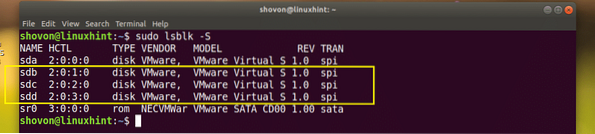
Teraz vytvorme náš prvý fond ZFS. Idem to nazvať súbory. Ak chcete, môžete to samozrejme nazvať inak.
Spustením nasledujúceho príkazu vytvorte fond ZFS súbory v nastavení RAID 0:
$ sudo zpool vytvoriť -f súbory / dev / sdb / dev / sdc / dev / sdd
Bazén ZFS súbory by mali byť vytvorené.
Teraz môžete spustiť nasledujúci príkaz a vypísať zoznam svojich oblastí ZFS:
$ sudo zpool zoznam
Ako vidíte z vyznačenej časti snímky obrazovky nižšie, ikona NÁZOV bazéna je súbory a VEĽKOSŤ je 23.8 GB (8 GB x 3 = 24 GB)

Váš novo vytvorený súbory Je potrebné namontovať fond ZFS / súbory automaticky, ako vidíte z výstupu súboru df príkaz.

Predvolene, / súbory prípojný bod je zapisovateľný iba používateľom koreň. Ak chcete urobiť / súbory zapisovateľný vlastným používateľom a skupinou, môžete to urobiť spustením nasledujúceho príkazu:
$ sudo chown -Rfv USERNAME: GROUPNAME / súboryPOZNÁMKA: Tu USERNAME a NÁZOV SKUPINY sú vaše prihlasovacie údaje USERNAME a NÁZOV SKUPINY. Spravidla sú rovnaké.

Ako vidíte na snímke nižšie, vlastníctvo domény / súbory adresár zmenený.

Ako vidíte na snímke obrazovky nižšie, teraz môžem kopírovať a vkladať súbory do priečinka / súbory adresár ako bežný užívateľ.
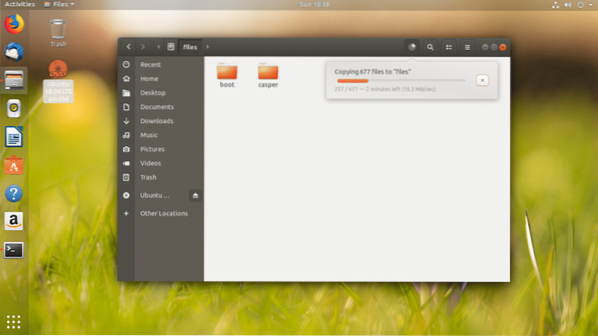
Zmena bodu pripojenia existujúceho fondu ZFS
Predvolene je pripojený fond ZFS / ZFSPoolName.
Napríklad ak je názov bazénu súbory, potom sa namontuje na / súbory.
Ak chcete, môžete ho pripojiť niekde inde vo vašom súborovom systéme.
Napríklad ak sa chcete pripojiť súbory Bazén ZFS do / var / www, môžete to urobiť pomocou nasledujúceho príkazu:
$ sudo zfs nastaviť mountpoint = / var / wwwfiles
POZNÁMKA: Pred spustením tohto príkazu sa uistite, či existuje adresár, do ktorého chcete pripojiť fond ZFS.
Ako môžete vidieť z výstupu df príkazom sa bod pripojenia zmení na / var / www

Odstránenie fondu ZFS
V tejto časti vám ukážem, ako odstrániť súbor súbory Fond ZFS, ktorý ste práve vytvorili.
Môžete spustiť nasledujúci príkaz na odstránenie súboru súbory Pool ZFS:
$ sudo zpool zničí súbory
Ako môžete vidieť na snímke obrazovky nižšie, súbory Fond ZFS bol odstránený.

Takto inštalujete a nastavujete ZFS Filesystem na Ubuntu 18.04 LTS. Ďakujeme, že ste si prečítali tento článok.
 Phenquestions
Phenquestions


